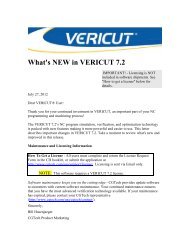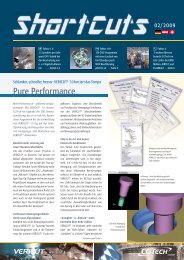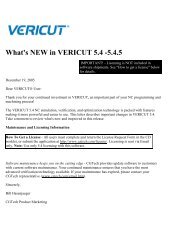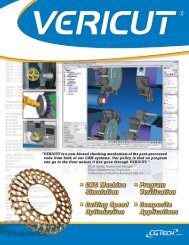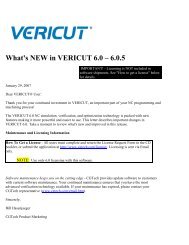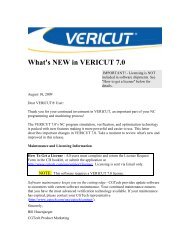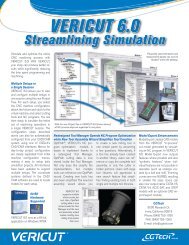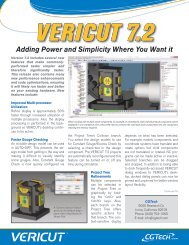CATIA V5 ?????????CATV??????? - CGTech
CATIA V5 ?????????CATV??????? - CGTech
CATIA V5 ?????????CATV??????? - CGTech
You also want an ePaper? Increase the reach of your titles
YUMPU automatically turns print PDFs into web optimized ePapers that Google loves.
(2)<strong>CATIA</strong> <strong>V5</strong> のツールバーにアイコンを作成する方法<br />
(注記) ベリカット電子マニュアルライブラリーの「ベリカットのインストールガイド」にある「<strong>CATIA</strong> <strong>V5</strong> インターフェイスの<br />
設定」と同じ内容です。<br />
① <strong>CATIA</strong> <strong>V5</strong> を実行します。<br />
② 既存の CATProcess ファイルにアクセスするか、新しいファイルを初期化して、「アドバンスド・<br />
マシンニング」ワークベンチをアクティブにします。<strong>CATV</strong> アイコンを配置する場所は、<br />
[マニュファクチャリング] ツールバーが適しています。<br />
③ <strong>CATIA</strong> メニューの [ツール] > [マクロ] > [マクロ] を選択します。<br />
④ [マクロ] ダイアログで、[マクロライブラリー] を選択します。<br />
⑤ [マクロライブラリー] ダイアログで、[ライブラリータイプ] を [ディレクトリ] に設定します。<br />
⑥ [既存ライブラリーの追加...] を選択し、<strong>CATV</strong>.CATScript ファイルが置かれているフォルダー、<br />
たとえば「C:¥cgtech70¥windows¥catv5」を選択します。<br />
⑦ [マクロライブラリー] ダイアログで [閉じる] を選択します。<br />
- 4 -